iPad: Поврзување со Wi-Fi мрежа и разгледување на мрежните поставки
Искористете го максимално вашиот iPad кога се поврзувате на интернет преку Wi-Fi мрежа.
Научете како да го поврзете вашиот iPad на интернет преку Wi-Fi мрежа, проверете ја јачината на сигналот на Wi-Fi мрежа и исклучете се од неа. Исто така, ќе откриете и други поставки за безжично поврзување и опции на вашиот iPad.
Пред да почнете
Во презентациите на овој курс се користи iPad без физичко копче Дома (Home button). Ако вашиот таблет е различен, некои од чекорите може малку да се разликуваат, но сепак ќе можете да ги следите.
Пред да почнете, бидете сигурни дека iPad е вклучен, целосно полн и дека го покажува копчето Дома (Home button). Исто така, вашиот софтвер треба да биде ажуриран.
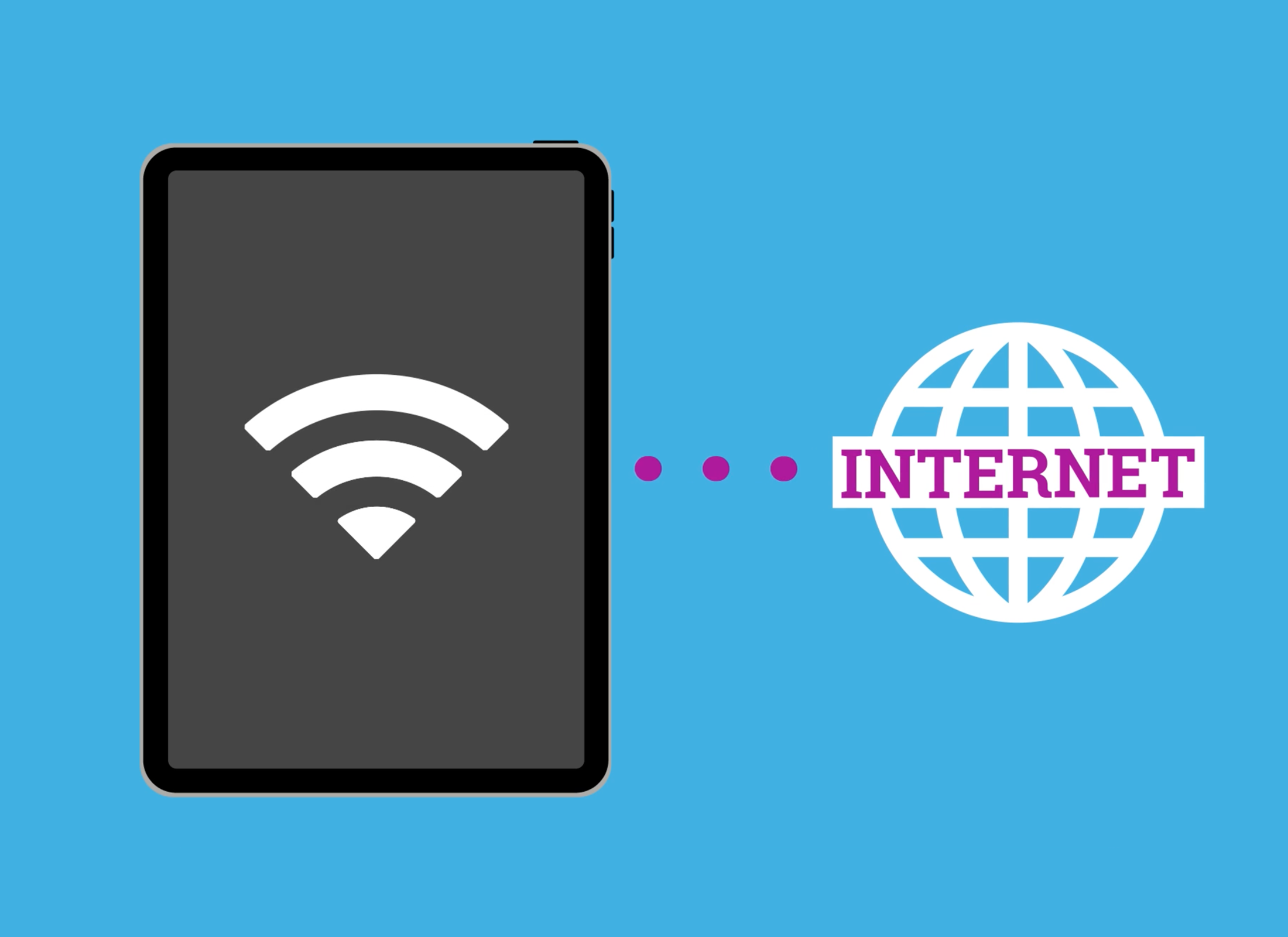
Зошто вашиот iPad треба да биде поврзан на интернет?
За повеќето нешта што ги правите на iPad е потребна интернет-врска. Тоа вклучува:
- инсталирање апликации
- пребарување на интернет
- добивање известувања
- примање текстуални пораки и е-пошта.
Како да проверите дали вашиот iPad е поврзан на Wi-Fi
Погледнете во горниот десен на екранот:
- ако тука видите симбол на Wi-Fi, вашиот iPad веќе е поврзан на Wi-Fi мрежа.
- ако не се појави никаков симбол, ќе треба да се поврзете на Wi-Fi мрежа.
Како да се поврзете на Wi-Fi-мрежа
Од Почетниот екран (Home screen) отворете ја апликацијата Поставки (Settings app):
- допрете на Wi-Fi во списокот со поставки што се наоѓа лево.
- на десната страна на екранот ќе се покаже едно копче на Wi-Fi (Wi-Fi switch). Ако копчето е сиво, тогаш Wi-Fi мрежата е исклучена.
- допрете го копчето за да ја вклучите Wi-Fi мрежата. Под него ќе се појави еден список со имиња на Wi-Fi мрежи во близина. Тие може да бидат мрежи на соседите или блиски јавни Wi-Fi мрежи.
- катанецот (padlock) што се појавува до името на Wi-Fi мрежата значи дека Wi-Fi мрежата е заштитена со лозинка и таа се нарекува безбедна мрежа (secure network).
- иконата на Wi-Fi мрежа (Wi-Fi icon) покажува колку е силна мрежата. Ако неколку од заоблените линии се сиви, тоа значи дека сигналот е слаб. Ако иконата на Wi-Fi има три полни заоблени линии, тоа значи дека сигналот е силен.
- најдете ја вашата домашна Wi-Fi мрежа во списокот и кликнете на неа.
- напишете ја лозинката на домашната Wi-Fi мрежа во панелот што се појавува.
- допрете на Вклучи се (Join) во горниот десен агол и вашиот iPad ќе се поврзе и ќе покаже син знак за штиклирање до името на домашната Wi-Fi мрежа.
- можете да се вклучите на друга Wi-Fi мрежа (Wi-Fi network) ако ги повторите чекорите, ако изберете име на друга Wi-Fi мрежа во списокот и ако ја внесете лозинката за таа мрежа.
- кога ќе се вклучите на Wi-Fi мрежа и ќе го видите синиот знак за штиклирање, допрете го за да ги видите мрежните опции.
- во горниот дел на овој список, допрете на Заборави ја оваа мрежа (Forget this Network) за да го исклучите вашиот iPad од мрежата.
- вашиот iPad нема да се вклучи повторно автоматски на оваа мрежа сѐ додека не го допрете нејзиното име и не ја внесете повторно лозинката.
Како брзо да се вклучам и да се исклучам од Wi-Fi мрежа
Можете брзо да ја исклучите Wi-Fi врската и потоа да ја вклучите повторно користејќи го Контролниот центар (Control Centre):
- поминете со прстот надолу од горниот дел на екранот на iPad. Можете да го направите ова во секое време, дури и додека користите некоја апликација.
- во горниот лев дел на Контролниот центар, најдете ја иконата на Wi-Fi мрежа (Wi-Fi icon).
- кога иконата е сина, Wi-Fi врската е вклучена.
- допрете ја иконата за да ја исклучите Wi-Fi врската. Еден скок-прозорец ќе ве информира дека Wi-Fi врската ќе остане исклучена до утре (disconnected until tomorrow).
- допрете ја повторно иконата за да ја вклучите повторно Wi-Fi врската.
- допрете каде било надвор од Контролниот центар за да го затворите.
Други безжични врски во Контролниот центар
Контролниот центар (Control Centre) ви овозможува да вклучувате и да исклучувате други безжични врски:
- иконата на функцијата Bluetooth (Bluetooth icon) ве поврзува со безжични уреди, како што се слушалки или радио-уред во автомобилот.
- иконата на авион (Plane icon) ви овозможува да го вклучите Авионскиот режим (Aeroplane mode) за да се исклучите од сите безжични врски, вклучувајќи Wi-Fi и Bluetooth.